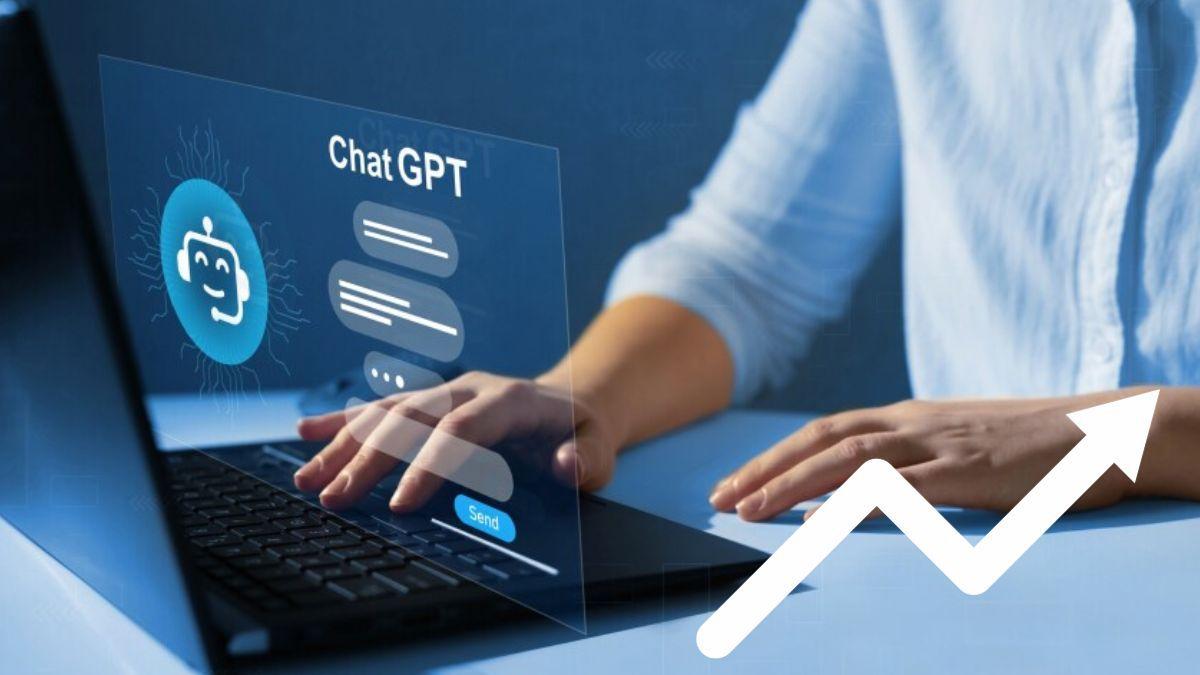7 مهام لصيانة الكمبيوتر يجب عليك القيام بها كل شهر!
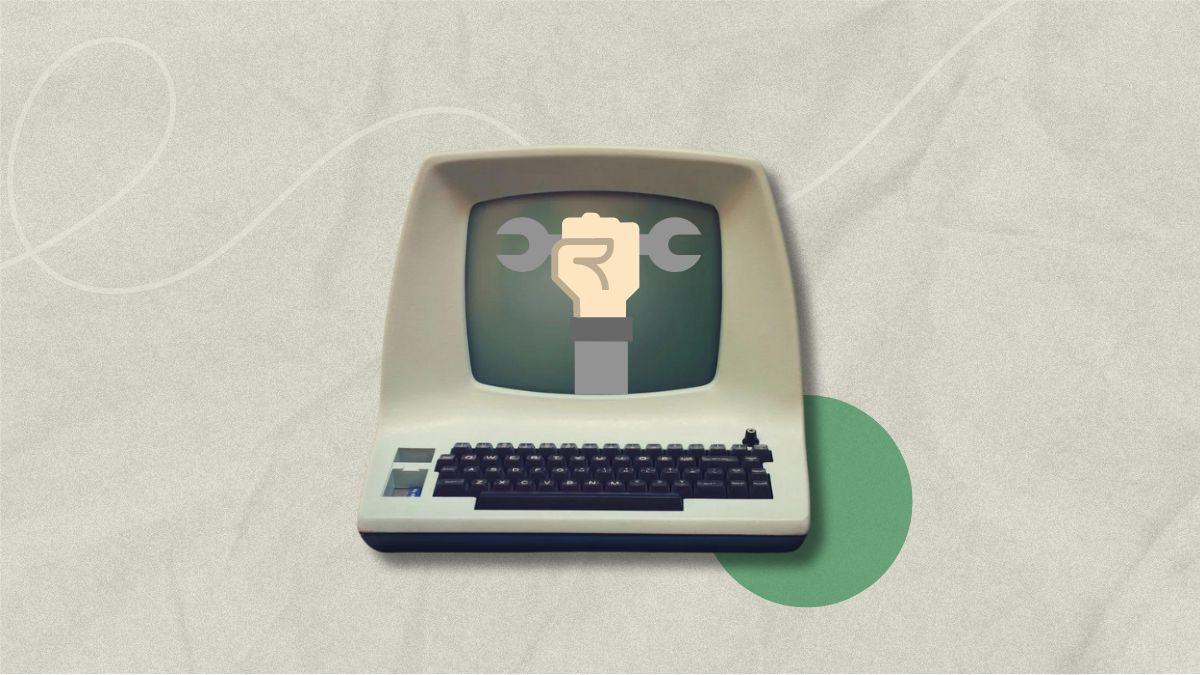
4 د
سواء كان حمامك أو دراجتك أو سيارتك أو حديقتك، فإن القليل من الصيانة المنتظمة يحدث فرقًا كبيرًا، وهذا ينطبق أيضًا على جهاز الكمبيوتر المكتبي أو المحمول الخاص بك. خصص بضع دقائق كل أسبوع أو شهر للقيام ببعض المهام الصغيرة، وبالمقابل ستحصل على جهاز كمبيوتر يعمل بسلاسة أكبر لفترة أطول.
لقد جمعنا سبعًا من أهم نصائح صيانة الكمبيوتر التي تنطبق على كل من نظامي التشغيل Windows وmacOS. إجراء هذه النصائح ليس صعبًا ولا يجب أن يستغرق الكثير من الوقت. ولا تقلق في حال لم تقم بأي منها من قبل، يمكنك البدء الآن وسترى الفوائد فورًا.
احذف الملفات التي لا تحتاج إليها
استخدم نظام (Microsoft) لتنظيف الملفات غير الضرورية. تعمل الأجهزة بكفاءة أعلى وبشكل أسرع عندما تتوفر مساحة تخزين كبيرة، وإلا قد تواجه رسائل خطأ عندما تنفد المساحة. يفضل التحكم في هذه المشكلة قبل حدوثها. بادر بحذف الملفات التي انتهيت من استخدامها، مثل التنزيلات من الإنترنت، ويمكنك إنشاء مجلد على سطح المكتب للملفات المؤقتة التي لا تحتاج إليها لفترات طويلة، وقم بإفراغ هذا المجلد بانتظام، مرة واحدة في الشهر على سبيل المثال. في نظام التشغيل Windows، اختر "النظام والتخزين" من الإعدادات لمعرفة ما يشغل المساحة، واستفد من ميزة Storage Sense التي تقوم بتنظيف بعض الملفات المؤقتة لك. في نظام التشغيل macOS، اختر "عام" ثم "التخزين" من إعدادات النظام لاستكشاف ما يشغل معظم المساحة والوصول إلى خيارات التحسين التلقائي.
نظف أجهزتك
يؤدي تراكم الغبار في المراوح أو الفتات في لوحة المفاتيح إلى تقليل كفاءة الجهاز، وقد ينتج عن ذلك ارتفاع درجة حرارة المكونات وزيادة الضغط عليها. كل ما تحتاج إليه لتنظيف جهازك، والذي يُنصح بإجرائه مرة تقريبًا في الشهر، هو قطعة قماش خالية من الوبر، قليل من الماء، وربما علبة من الهواء المضغوط. تقدم Apple أيضًا بعض النصائح المفيدة للتنظيف.
حدّث البرمجيات الخاصة بك
قم بتثبيت التحديثات بمجرد أن تصبح متاحة. قم بتحديث نظام التشغيل، المتصفح، والتطبيقات بانتظام لضمان حصولك دائمًا على أحدث إصلاحات الأخطاء وتصحيحات الأمان، بالإضافة إلى الميزات الجديدة التي توفرها الأنظمة مثل Windows أو macOS. للتحقق من وجود تحديثات في نظام Windows، افتح الإعدادات وانقر فوق Windows Update. في نظام التشغيل macOS، افتح إعدادات النظام وانتقل إلى علامة التبويب "عام" واختر تحديث البرنامج. تحقق من وجود تحديثات وتأكد من تثبيت التحديثات المتوفرة تلقائيًا. لا تهمل التحديثات الصغيرة، مثل تحديثات برامج تشغيل الرسومات إذا كان لديك بطاقة رسومات من Nvidia أو AMD، استخدم الأدوات المساعدة المرفقة مع وحدة معالجة الرسومات للتحقق من وجود تحديثات محتملة.
أجرِ فحص الخصوصية
يعالج كل من نظامي التشغيل Windows وmacOS الأمان والخصوصية بكفاءة عالية، ومع ذلك، من المفيد التحقق بانتظام من الأذونات الممنوحة للتطبيقات. في نظام Windows، انتقل إلى "الخصوصية والأمان" ضمن الإعدادات لرؤية هذه الأذونات. في نظام macOS، اذهب إلى "الخصوصية والأمان" ضمن إعدادات النظام. انتبه بوجه خاص للتطبيقات التي لديها القدرة على الوصول إلى الكاميرا والميكروفون وتحديد موقعك.
رتّب متصفحك
يعتمد الكثيرون اليوم بشكل كبير على المتصفحات في عمليات الحوسبة اليومية، وبالتالي، من المهم الاهتمام بصيانة المتصفح. يشمل ذلك الحفاظ على تحديث متصفحك، حيث تقوم معظم المتصفحات بإعلامك عند توفر إصدار جديد. يُنصح أيضًا بمسح ذاكرة التخزين المؤقت للمتصفح، مما يمكن أن يحرر مساحة كبيرة. في Google Chrome، تجد هذه الخاصية ضمن "الخصوصية والأمان"، وكذلك في Mozilla Firefox. أما بالنسبة لملحقات المتصفح، فمن الحكمة الاحتفاظ بتلك التي تستخدمها فعلاً وتثق بها. الحد من عدد الملحقات يقلل الضغط على المتصفح ويخفض مخاطر الأمان، مما يوفر تجربة تصفح أسرع وأخف.
أزِل التطبيقات غير المستخدمة
إزالة التطبيقات التي لا تستعملها يمكن أن تساعد في تحرير مساحة التخزين وجعل نظام التشغيل أكثر ترتيبًا. في نظام التشغيل Windows، اذهب إلى "التطبيقات والميزات" لاختيار وإزالة التطبيقات غير المرغوب فيها. على نظام التشغيل macOS، افتح التطبيقات من خلال Finder واستخدم أداة إلغاء التثبيت المضمنة مع التطبيق، أو ببساطة اسحب التطبيق إلى سلة المهملات في شريط الإرساء.
اعمل نسخة احتياطية لملفاتك
تمثل عملية النسخ الاحتياطي للملفات أهمية بالغة لضمان عدم فقدان بياناتك في حالة حدوث أي ضرر لجهاز الكمبيوتر الخاص بك. يُنصح بأن تقوم بهذه العملية مرة واحدة على الأقل في الأسبوع، وأن تحتفظ بنسختين احتياطيتين على الأقل لضمان الأمان الإضافي.
تتعدد الخيارات المتاحة لعمل النسخ الاحتياطية، من بينها استخدام محرك أقراص خارجي، الذي غالبًا ما يتضمن برنامجه الخاص للنسخ الاحتياطي. يمكنك أيضًا استخدام الخدمات السحابية مثل OneDrive (مدمج في Windows)، iCloud (مدمج في macOS)، Google Drive، أو Dropbox، التي توفر خيارات مرنة لتخزين الملفات عن بعد.
فيما يخص الأدوات المدمجة في نظام التشغيل، يمكنك استخدام Windows Back Up من خلال قائمة البداية في Windows، أو Time Machine من خلال علامة التبويب عام في إعدادات نظام macOS. تسمح كلا الأداتين بتحديد المجلدات والملفات التي ترغب في نسخها احتياطيًا وتعملان في الخلفية بينما تواصل أعمالك اليومية دون انقطاع.
أحلى ماعندنا ، واصل لعندك! سجل بنشرة أراجيك البريدية
بالنقر على زر “التسجيل”، فإنك توافق شروط الخدمة وسياسية الخصوصية وتلقي رسائل بريدية من أراجيك
عبَّر عن رأيك
إحرص أن يكون تعليقك موضوعيّاً ومفيداً، حافظ على سُمعتكَ الرقميَّةواحترم الكاتب والأعضاء والقُرّاء.